Исправлено: спящий режим не работает в Windows 10 [решено]
Опубликовано: 2020-11-20Вы расстроены тем, что ваш компьютер не засыпает? Если да, то эта статья наверняка вам поможет. Подробнее читайте ниже!
Нет никаких сомнений в том, что Windows 10 помогает своим пользователям, предлагая чрезвычайно полезные возможности. Но иногда Windows 10 доставляет своим пользователям довольно распространенные проблемы, такие как спящий режим не работает . Однако эта проблема возникает редко, но в настоящее время многие пользователи сталкивались с этой проблемой и жаловались, что спящий режим Windows 10 не работает. Но не беспокойтесь, в этой статье мы предложили решения, которые помогут вам решить проблему с неработающим спящим режимом . но прежде чем вы перейдете к решениям, мы хотим объяснить вам, почему возникает эта проблема, просто для предотвращения в будущем.
Почему спящий режим не работает в Windows 10?
Спящий режим — это режим питания компьютеров, который экономит чрезмерное количество электроэнергии. Однако иногда ваш компьютер не собирается спать. Эта проблема довольно распространена, и причин, вызывающих ее, множество. Но неприменимые настройки, прерывание работы стороннего программного обеспечения и устаревшие драйверы устройств являются наиболее распространенными причинами, из-за которых возникает проблема со спящим режимом Windows 10 .
Быстрые решения для исправления спящего режима, не работающего в Windows 10
Если вас беспокоит проблема с неработающим спящим режимом, воспользуйтесь приведенными ниже общими решениями, чтобы мгновенно решить эту проблему. Вам не нужно пробовать все решения, выберите то, что вам подходит.
Решение 1. Проверьте параметры питания
В самом начале, чтобы решить проблему с неработающим спящим режимом , вы можете проверить настройки питания. Если ваши обычные настройки питания не позволяют вашему компьютеру спать, установите для него настройки по умолчанию, которые позволяют вашему компьютеру переходить в спящий режим. Вот шаги, чтобы установить параметры питания по умолчанию.
Шаг 1: Нажмите клавишу Win на клавиатуре, а затем введите «Электропитание» в поле поиска. После этого выберите лучший матч для него.
Шаг 2: - Теперь это вызовет окно параметров электропитания, здесь вы заметите, что по умолчанию выбран сбалансированный режим, а затем для повторной установки нажмите «Изменить параметры плана».
Примечание. На всякий случай, если вы используете другие параметры расширенного режима, щелкните по нему соответствующим образом.
Шаг 3: - После этого откроется другое окно, в котором вам нужно нажать на вкладку «Изменить дополнительные параметры питания».
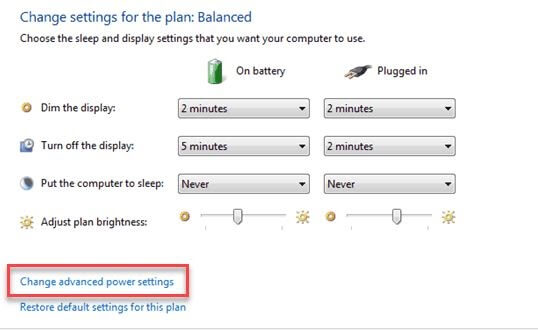
Шаг 4: Затем, чтобы восстановить настройки по умолчанию, в новом окне «Электропитание» нажмите «Восстановить настройки плана по умолчанию».
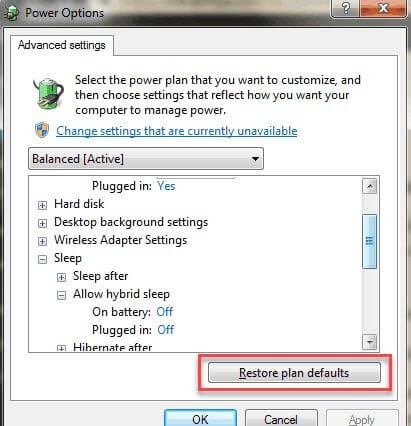
Шаг 5. Кроме того, в окне дополнительных настроек вы также можете расширить параметр «Настройка мультимедиа», а затем найти параметр «При совместном использовании мультимедиа» и развернуть его.
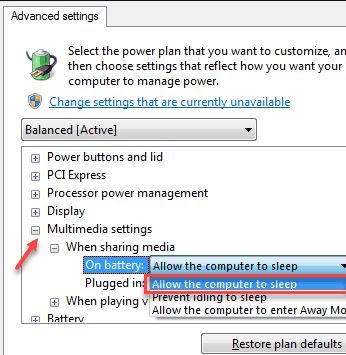
Шаг 6: Здесь вы найдете два варианта, т. е. «От батареи» и «От сети», установите оба параметра «Разрешить компьютеру спать» и выберите его в раскрывающемся меню.
Имейте в виду, что вы не найдете двух параметров в разделе «При совместном использовании мультимедиа», если вы получаете доступ к настольному ПК.
Как только вы закончите со всем этим, нажмите кнопку «ОК» и попробуйте перевести компьютер в спящий режим, чтобы убедиться, что проблема с спящим режимом вашего ПК не устранена или нет. Если он по-прежнему остается таким же, как и раньше, переходите к другим решениям.
Читайте также: Исправление проблемы с красным экраном в Windows 10
Решение 2. Отключите быстрый запуск
Если приведенное выше решение не работает для вас, попробуйте отключить функцию быстрого запуска. Но очевидно, что быстрый запуск — это самая важная функция, которая напрямую возобновляет файлы из файла hiberfil.sys. Но во многих случаях он несовместим со старыми версиями ПК и ноутбуков. И это приводит к проблеме со спящим режимом Windows 10 . Итак, вот шаги, чтобы отключить быстрый запуск!

Шаг 1: - Введите «Электропитание» в поле поиска Windows.
Шаг 2: - Затем выберите лучшее совпадение.
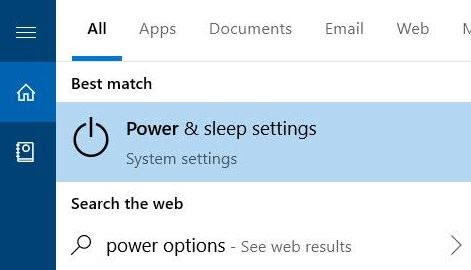
Шаг 3: - После этого нажмите «Дополнительные параметры питания» на левой панели.
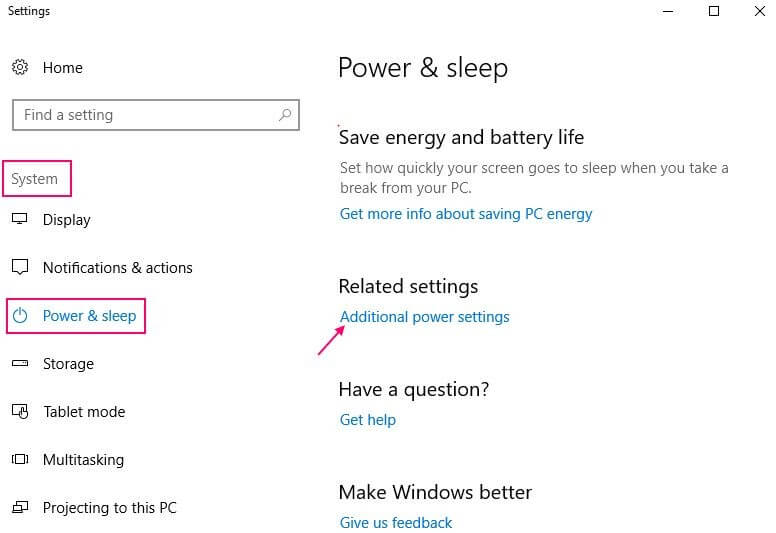
Шаг 4: - Нажмите кнопку «Выбрать, что делать».
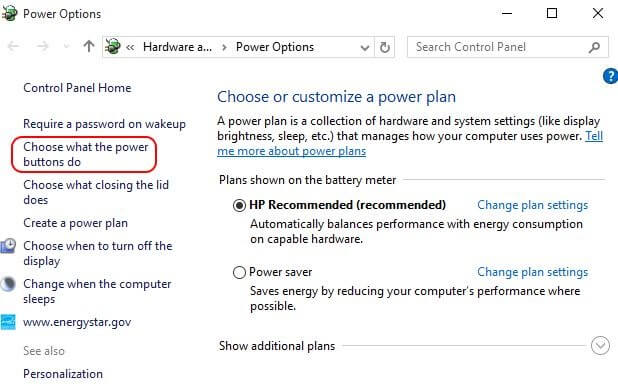
Шаг 5: - Теперь в другом окне нажмите «Изменить настройки, которые в настоящее время недоступны».
Шаг 6. После этого снимите флажок «Включить быстрый запуск».
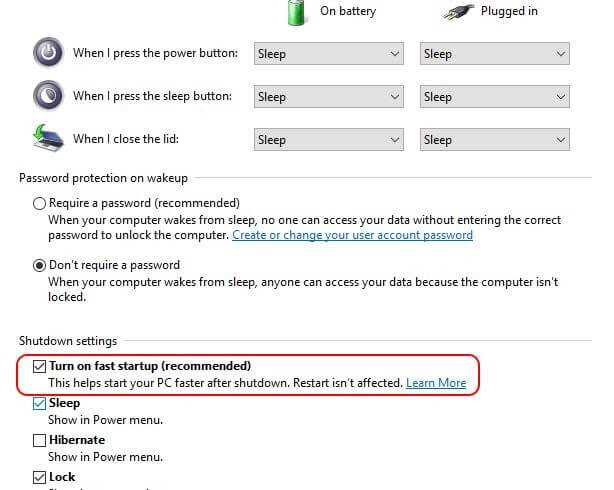
Всего за 6 шагов вы можете легко отключить быстрый запуск и исправить спящий режим Windows 10, который не просыпается.
Подробнее: исправить функциональные клавиши (Fn), не работающие в Windows 10
Решение 3. Запустите средство устранения неполадок питания
Чтобы решить проблему с неработающим спящим режимом, вы также можете запустить средство устранения неполадок питания. Вот как это сделать!
Шаг 1: Нажмите клавишу I и Window на клавиатуре.
Шаг 2: Затем найдите параметр «Обновление и безопасность» и нажмите на него.
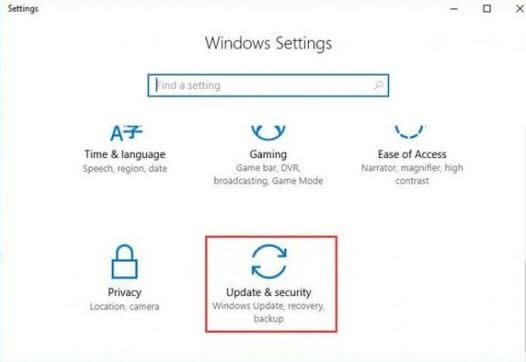
Шаг 3: Теперь нажмите на средство устранения неполадок, затем нажмите кнопку питания, а затем нажмите «Запустить средство устранения неполадок».
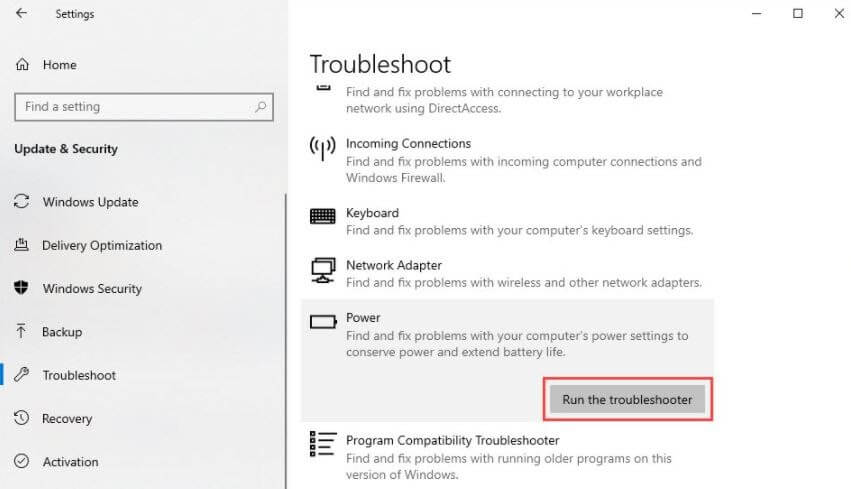
После всего этого следуйте инструкциям на экране, чтобы завершить процесс. И проверьте, решена ли проблема или нет.
Подробнее: Устранение проблем с мерцанием экрана в Windows 10
Решение 4. Обновите драйвер устройства
Если приведенные выше решения не могут решить проблему «Спящий режим не работает». Затем попробуйте обновить драйверы устройства , это обязательно решит проблему. Чтобы сделать эту задачу намного проще и быстрее, используйте Bit Driver Updater, великолепный автоматический инструмент. Вот как это сделать с помощью Bit Driver Updater!
Шаг 1: Загрузите и запустите средство обновления битовых драйверов .
Шаг 2: - Затем дождитесь завершения процедуры автоматического сканирования.
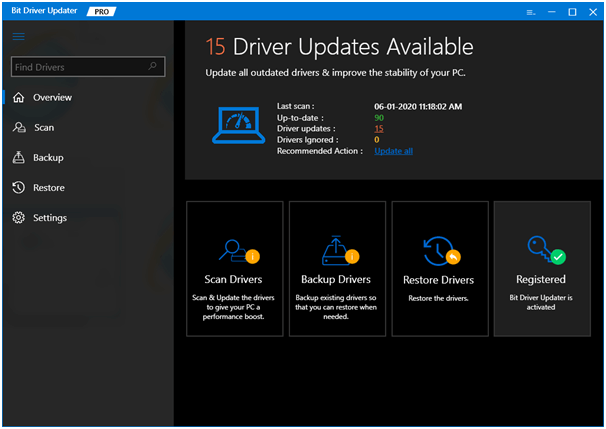
Подробнее: Лучшее программное обеспечение для обновления драйверов для ПК с Windows
Шаг 3: Теперь внимательно просмотрите список устаревших драйверов.
Шаг 4. Наконец, нажмите «Обновить сейчас», чтобы получить новые установки. Если вы хотите обновить все драйверы одновременно, нажмите «Обновить все».
Звучит так потрясающе! Итак, чего же вы ждете, перейдите на вкладку загрузки ниже, чтобы запустить средство обновления битовых драйверов в вашей системе.
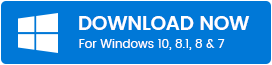
Спящий режим не работает в Windows 10 [исправлено]
Проблема с неработающим спящим режимом Windows 10 довольно распространена и ее также легко исправить. Итак, если вы также столкнулись с той же проблемой, не нужно паниковать, так как, выбрав точное решение из приведенных выше, вы можете решить эту проблему.
Надеюсь, теперь вы можете легко решить проблему с неработающим спящим режимом . Но, тем не менее, если вы столкнетесь с какими-либо трудностями при этом, поделитесь ими с нами в поле для комментариев ниже. Мы приложим все возможные усилия, чтобы помочь вам.
Итак, это наши заключительные слова по этому поводу, мы скоро вернемся с еще одной информативной статьей, чтобы помочь вам. А пока не забудьте подписаться на нашу рассылку новостей, чтобы получать последние технические обновления напрямую!
